Philips Hue Bridge è un sistema di illuminazione intelligente che ti consente di connettere e controllare comodamente più luci e accessori da qualsiasi parte della casa utilizzando un'app per smartphone .
Questo dispositivo innovativo può alimentare fino a 50 luci domestiche intelligenti nel tuo giardino, cucina, soggiorno e camere da letto, lasciandoti più sicuro e più sicuro.
Inoltre, puoi organizzare e personalizzare le tue luci interne ed esterne per zona o stanza, dandoti un maggiore controllo sul tuo sistema di illuminazione.
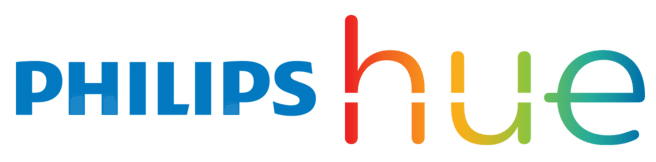
Puoi anche sincronizzare le luci ai tuoi contenuti sullo schermo quando guardi un film o giochi per un'esperienza di visione coinvolgente.
La parte migliore è che il Philips Hue Bridge supporta i comandi vocali, il che significa che puoi accendere o spegnere le luci senza utilizzare l'app per smartphone.
I suoi semplici controlli di configurazione e intuitivi semplificano l'installazione, anche per gli utenti principianti o meno esperti di tecnologia.
Devi solo collegare il Philips Hue Bridge alla tua rete domestica per un'esperienza di illuminazione personalizzata. Se stai cercando un modo per collegarlo in modalità wireless, rimarrai deluso nel scoprire che Philips Hue Bridge non supporta Wi -Fi - può essere collegato solo al router tramite un cavo Ethernet. Fortunatamente, ci sono alcune soluzioni alternative che puoi provare se vuoi posizionare il ponte di tonalità più lontano dal router.

Installazione del kit di starter di Philips Hue Bridge
L'installazione del kit di starter di Philips Hue Bridge è un compito semplice.
Devi solo raccogliere l'attrezzatura necessaria, come la lampadina, il ponte di Philips Hue e lo smartphone.

Ecco come farlo:
- Spegni gli interruttori della luce
- Inserire la lampadina in una lampada o una presa disponibile
- Accendi gli interruttori della luce
- Collega il cavo di alimentazione al ponte Philips Hue
- Collega un cavo Ethernet dal router Wi-Fi al Philips Hue Bridge
- Aspetta che le tre luci a LED blu si accesi e si stabilizzino

- Scarica l'app Philip Hue da Google Play Store o dall'App Store Apple
- Installa l'app Philip Hue sul tuo telefono
- Avvia l'app e tocca configurazione
- Premere il pulsante Collegamento sul ponte
- Ora puoi controllare e programmare la tua illuminazione in qualunque modo vuoi
Nota: Philips Hue Bridge non supporta Wi-Fi. Quindi, non puoi collegarlo in modalità wireless al tuo router Wi-Fi. Se vuoi posizionarlo in una stanza diversa e la tua casa non è pre-cablata per Ethernet, potresti provare a installare un estensione Wi-Fi o un estensione Powerline accanto al tuo ponte Hue, quindi collegando il ponte Hue all'estensione tramite un cavo Ethernet .
Philips Hue Bridge - Setup iniziale
Guida passo-passo per collegare Philips Hue Bridge al Wi-Fi
L'installazione del kit di starter di Philips Hue Bridge potrebbe sembrare semplice, ma è probabile che si verifichino errori se non presti intensamente attenzione durante il processo di configurazione.
Ecco una guida dettagliata su come collegare Philips Hue Bridge a Wi-Fi:
Passaggio 1: collegare le lampadine
Il primo passo per impostare il tuo Philips Hue Bridge con la tua rete Wi-Fi è collegare le lampadine.
Dopotutto, l'essenza di questo dispositivo innovativo è connettere e controllare il tuo sistema di illuminazione domestica.
Le lampadine Philips Hue sono compatibili con prese a luce standard da A19 a E12, rendendole facili da installare.
Dopo aver collegato le lampadine, è possibile attivare gli interruttori della luce mentre ti prepari per abbinarli al tuo sistema di illuminazione.
Passaggio 2 - Imposta il Philips Hue Bridge
Poiché il Philips Hue Bridge richiede una connessione Internet per funzionare in modo appropriato, il passo successivo è quello di impostarlo con il router Wi-Fi utilizzando un cavo Ethernet .
Collegare il cavo di alimentazione al ponte Hue e l'adattatore CA in una presa di corrente disponibile vicino al router Wi-Fi.
Collegare un'estremità del cavo Ethernet al ponte Hue e l'altra estremità a uno slot aperto nel router Wi-Fi.
Passaggio 3 - Installa l'app Philips Hue
Con il Philips Hue Bridge ora collegato al Wi-Fi, è necessario installare l'app Philips Hue per controllare il dispositivo e il sistema di illuminazione.

L'app gestisce tutte le operazioni intorno al Philips Hue Bridge e puoi scaricarlo e installarlo da Google Play Store per dispositivi Android o Apple App Store per dispositivi iOS.
Passaggio 4 - Abbina l'app con il ponte
Una volta installata l'app Philips Hue sul tuo smartphone o tablet, ora puoi abbinare l'app al Philips Hue Bridge.
Avvia l'app sul dispositivo e tocca il pulsante di configurazione una volta che l'app scopre il dispositivo Hue Bridge sulla rete wireless.
Quindi, tocca il pulsante Push-Link al centro dell'app che appare come il dispositivo Hue Bridge.
Premere il pulsante Push Link sul ponte Philips Hue per abbinare il dispositivo con l'app.

Tocca Accetta sull'app per accettare i termini e le condizioni e finire toccando.

Passaggio 5 - Aggiungi le luci
Il Philips Hue Bridge collega e controlla fino a 50 luci interne ed esterne.
Puoi aggiungere tante luci di casa intelligenti al sistema di illuminazione fintanto che non superano questo limite.
Per aggiungere luci al ponte di Philips:
- Avvia l'app Philips Hue sul tuo smartphone
- Tocca il segno sull'app
- Tocca Cerca per iniziare a cercare le tue lampadine
- Tocca l'icona delle informazioni (i) per rinominare le lampadine
- Tocca il segno per aggiungere più lampadine se lo si desidera
- Tocca accanto per completare il processo
Passaggio 6 - Crea zone di luce
Il Philips Hue Bridge ti consente di organizzare e personalizzare le tue luci interne ed esterne da camere o zone, dandoti un maggiore controllo sul tuo sistema di illuminazione
Per creare luci e stanze:
- Avvia l'app Philips Hue sul tuo smartphone
- Tocca il cartello o crea spazio nell'angolo in basso a destra dello schermo
- Digita il nome della stanza o della zona, ad es. Garden, soggiorno o camera da letto
- Tocca il menu a discesa e seleziona il tipo di stanza
- Seleziona il tipo di stanza
- Tocca Nuovo per aggiungere più stanze
- Tocca Salva per applicare le modifiche
- Tocca Tocca Accendere la finitura di impostazione delle luci e delle zone
Come creare zone luminose con l'app Philips Hue
Passaggio 7 - Controllo delle luci
L'app Philips Hue ti consente di controllare le tue luci in qualunque modo tu voglia. Usando l'app, puoi:
- Accendi o spegnere le luci
- Cambia il colore della lampadina
- Regola la luminosità
- Seleziona una scena per la luce
- Visualizza tutte le luci in una stanza
Cose che puoi fare con Philips Hue
Conclusione
Il sistema di illuminazione del ponte Philips Hue è un punto di svolta nella vita intelligente. Il dispositivo consente di collegare, controllare e gestire le luci nel tuo spazio.
Tuttavia, richiede una connessione Ethernet per funzionare in modo ottimale, poiché non ha Wi-Fi integrato.
Seguendo i passaggi precedenti, sarai in grado di collegare il tuo ponte Philips Hue alla tua rete domestica come un professionista.
